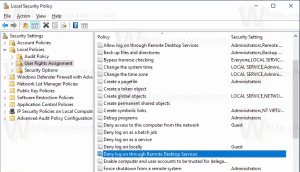Tambahkan tab Kustomisasi ke Folder Desktop di Windows 10
Tab Kustomisasi dari dialog properti file di File Explorer dapat digunakan untuk melihat dan mengubah templat folder dan ikon untuk folder. Secara default, tab Kustomisasi tidak terlihat dalam dialog Properti Folder untuk folder Desktop, jadi Anda tidak dapat menyesuaikannya. Berikut adalah cara menambahkannya di sana.
Iklan
File Explorer di Windows 10 memiliki lima templat folder - Item Umum, Dokumen, Gambar, Musik, dan Video. Saat Anda melihat tab Kustomisasi Perpustakaan atau folder, Anda akan melihat templat ini. Ini menambah lebih banyak fleksibilitas untuk melihat data pribadi Anda.

Misalnya, bahkan jika Anda lebih suka, katakanlah, tampilan Daftar untuk Dokumen, Anda mungkin ingin Perpustakaan Musik Anda ditampilkan di Detail lihat dan Anda ingin Perpustakaan Gambar dan Video Anda berada dalam tampilan berbasis ikon seperti Sedang, Besar, atau Ekstra Besar ikon.
Namun, Anda tidak dapat menyesuaikan opsi yang ada untuk folder Desktop. Itu tidak memiliki tab Kustomisasi.

Berikut cara menambahkannya.
Untuk menambahkan tab Kustomisasi ke folder Desktop di Windows 10, lakukan hal berikut.
- Unduh arsip ZIP berikut: Unduh arsip ZIP.
- Ekstrak isinya ke folder mana saja. Anda dapat menempatkan file langsung ke Desktop.
- Buka blokir file.
- Klik dua kali pada Tambahkan_Kustomisasi_tab_to_Desktop.reg file untuk menggabungkannya.

- Untuk menghapus tab Kustomisasi (kembalikan default), gunakan file yang disediakan Hapus_Kustomisasi_tab_from_Desktop.reg.
Kamu selesai! Sekarang Anda memiliki tab Kustomisasi di dialog properti folder Desktop.

Bagaimana itu bekerja
File Registry di atas memodifikasi cabang Registry
HKEY_LOCAL_MACHINE\SOFTWARE\Microsoft\Windows\CurrentVersion\Explorer\FolderDescriptions\{B4BFCC3A-DB2C-424C-B029-7FE99A87C641}\PropertyBag
Tip: Lihat caranya pergi ke kunci Registry dengan satu klik.
Untuk menambahkan tab Kustomisasi, buat nilai DWORD 32-bit baru Tidak Menyesuaikan di bawah jalur yang disebutkan dan biarkan data nilainya sebagai 0. Catatan: Bahkan jika Anda menjalankan Windows 64-bit Anda masih harus membuat nilai DWORD 32-bit.

Untuk menghapus tab Kustomisasi dari dialog properti folder Desktop, atur Tidak Menyesuaikan nilai ke 1 (ini digunakan secara default di Windows 10).
Itu dia.
Artikel terkait.
- Hapus Tab Keamanan Dari Properti File di Windows 10
- Hapus Detail Tab dari File Properties di Windows 10
- Hapus Kustomisasi Tab Dari Properti File di Windows 10